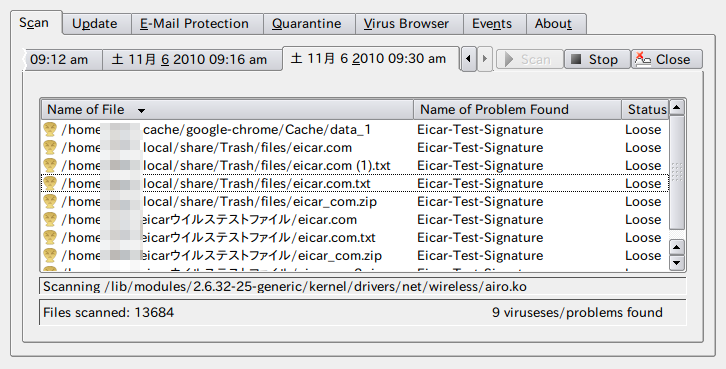Linuxといえども、やっぱりインターネットに接続している以上はウイルス対策をしないと不安です。というか、しなければなりません。
Ubuntuその後7(スクリーンショットの取得)
WindowsでもLinuxでも、操作方法の説明の記録を残そうとすると、ウインドウや画面全体のスクリーンショットを取りたくなることがあります。Windowsでは「ALT+PrintScreen」などでクリップボードに落とすことができますが、Ubuntuではどうするのか調べてみました。
調べてみると、Ubuntuではそのためのアプリケーションが用意されていて、「アプリケーション」→「アクセサリ」→「スクリーンショットの取得」で、
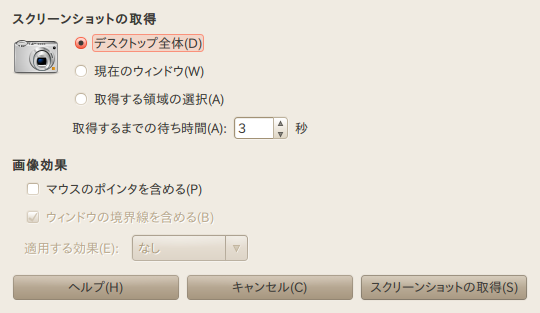
のような画面が開きます。ここで「取得するまでの待ち時間」を設定して、「スクリーンショットの取得」を押すと、そのタイミングでスクリーンショットが取れるみたいです。スクリーンショットを取った後、ファイルの保存場所を聞かれます。なお、「取得するまでの待ち時間」の初期値は0になっているので、要注意です。
USBメモリにUbuntu 10.04をインストール(5) ~使ってみた~
加速度センサ
ついでに電子工作で使えそうな加速度センサも調べてみた。デジタル出力のみ抽出。
- MMA7455L(Freescale)
StrawberryLinux扱い。3軸デジタル出力(I2CまたはSPI)。電源電圧2.4~3.6V。測定レンジは2G、4G、8G。分解能8ビットなので、15.6mG。最大サンプリングレート250Hz。 - MMA8450Q(Freescale)
DigiKey扱いで単価@310円。3軸デジタル出力(I2C)。電源電圧1.8V。QFNパッケージ。測定レンジは2G、4G、8G。分解能12ビットなので、0.976mG。最大サンプリングレート400Hz。 - LSM303DLH(STmicro)
StrawberryLinux扱いでモジュール販売。3軸加速度デジタル出力+3軸地磁気デジタル出力。電源電圧2.5~3.3V。レンジは2G、4G、8G。加速度分解能は12ビットなので、0.976mG。
加速度を測定する用途というとこんな感じか?
- 地震検出
震度1で1mGくらい(周波数成分によって変わるけど)なので、震度1は無理として、震度2くらいからなら記録できるかな?
ただ、地震波形を記録するなら、±2Gのレンジで16bit、できれば20bitくらいの分解能が欲しいところですね。MEMSで作るのは難しいのかな? - 車両の揺れ検出
車や電車の前後左右方向の加速度ログなんかとってみると面白いか?
新幹線は前の車両と後ろの車両で揺れ方が違うと思うのだけど、一度実測してみたい。 - 車両の衝突検出
JPEGカメラと組み合わせてドライブレコーダとか。でも、実験したくないですね。 - 加速度検出タイプの万歩計
・・・もう市販品を持ってる。
いまいちグッとくる応用例って思いつかないですね。
気圧センサ
ここのところ、体調がよくない。多分、気圧と関係があると思うんだけど、でもデータもないし・・・ということで、比較的安価で電子工作で使えそうな気圧センサデバイスなんかを調べていたら書き留めておきたくなってしまった。記載しているのは大気圧測定に使えそうなもののうち、自分で気になった部分のスペックのみ。当然常温・常圧環境下。
- VTIテクノロジー社製SCP1000-D01
秋月やStrawberryLinuxでモジュールとして扱っている模様。
電源電圧2.4~3.3V。D01はSPIインタフェース。高分解能モードで圧力分解能1.5Pa、変換周期1.8Hz(高速モードで9Hz)、絶対圧力精度±150Pa程度、温度分解能0.2℃、温度精度±1℃程度。 - ボッシュ製BMP085
スイッチサイエンスにてモジュールとして扱っている模様。
電源電圧1.8~3.3V。インタフェースはI2C。超高分解能モードで変換時間数十ms、絶対精度1hPa程度、温度精度0.5℃程度、圧力分解能0.01hPa=10Pa、温度分解能0.1℃。
いずれも温度センサを内蔵しており、外部のマイコンで補正してやる必要がありそう。精度は前者、速度は後者に分がある。気象センサならどちらでも十分な精度が得られると思われる。
#スイッチサイエンスには超小型GPSとか面白そうなものが他にもあるなぁ
Ubuntu + Chromeブラウザは快適
最初にUbuntuをいれたAtom230マシンですが、当初はブラウザにFirefoxを使っていました。
しかし、タブを複数開くとメモリが不足するのか、しばらく反応がなくなることが少なくありません。
そもそも、非力なCPU+1GBでシングルチャネルしか搭載できないDDR2-533MHz動作(4.3GB/s)のメインメモリ+メインメモリをシェアする内蔵VGA(しかもフルHD表示させてるので、表示だけで0.5GB/s)なので仕方がないか、と諦めてCore2QuadのWindowsメインマシンでWebブラウジングしていました。
しかし、Core2Quad+WindowsXP+FirefoxでもBloggerの編集画面(フォーム画面)ではカーソルの移動が何かおかしくて書き込みにくい(改行が即時反映されないなど)ので、試しにChromeブラウザを入れて見みました。
まず驚いたのは(Googleも宣伝していますが)その高速性です。サクサク感がたまりません。また、非常に安定しています。
これならば、ということで、Ubuntuにも入れてみることに。
大抵のLinuxアプリケーションは非常に入れにくかったり、そもそも入らなかったり、ということが少なくないのですが、Ubuntuに入れる分には、
- Firefoxでこっちのページからダウンロードする。Ubuntu対応されていることも記載されてます。
- Firefoxダウンロードしたパッケージをダブルクリックするとパッケージマネージャが開きます。
- 表示にしたがってインストール(特に何もすることはないですが・・・)
- ちょっと完了の表示がわかりにくい(といっても、パッケージマネージャの課題で、アプリ側にはどうしようもないでしょう)けど、インストール完了
- 「アプリケーション」→「インターネット」→「Google Chrome」で起動
でおしまい。「アプリケーション」→「インターネット」→「Google Chrome」で右クリックして「このランチャをデスクトップに追加」とすると、さらに起動が楽になります。
さて、Ubuntu+Chromeですが、非常に快適です。非力でメモリの少ないAtom+Ubuntuでたくさんタブを開いてもまったく問題ありません。このAtomマシンはACアダプタで駆動していて、静音化のためにCPUのFANもなく、ケースFANが1個だけ。HDDも回転・アクセス音がうるさいのが嫌なのであえて2.5インチにしてあります。おかげで静かな環境でWebブラウジングができるようになりました。
USBメモリにUbuntu 10.04をインストール(4) ~初期設定編~
無事にログインし、さらに待っていると眠くて放置してウトウトしていたら、セキュリティアップデートがぞろぞろ。312個ものアップデートが表示されました。アップデートを適用すると・・・・現在30分経過でプログレスバーは1/4くらいしか進んでません。このペースだと最低2時間ですね・・・。
・・・・待つこと1時間15分、無事にアップデートが完了し、再起動です。
再起動がこれまた時間がかかる・・・。 ログイン画面までAtom230だと1分半くらいかかります。
ま、何はともあれ、無事にインストール完了です。
次に、シャットダウンしてUSBメモリをターゲットのノートPCに持って行きます。
USBメモリを挿して電源ON!
多少時間はかかりますが、無事にログオン画面が表示されました。
(それにしても、ログオン画面が出るまで画面真っ暗って、なんとかならかったんですかね?)
無線LANも無事に動作しました。
ここで、以下のものを Synaptic パッケージマネージャを使ってインストールしました。
- KlamAV(アンチウイルスソフト)
- GIMP
続いて、Chromeブラウザをインストール。これで完了です。
久しぶりにUSBメモリへのOSインストールを行いましたが、ずいぶんと楽になったものです。
当初は新しいバージョンのOSでの対応情報があまりなかったので、心配していましたが、インストールが楽になった分だけ、Webの情報が減っているだけのようですね。
USBメモリにUbuntu 10.04をインストール(3) ~インストール編~
CD-ROMからインストールすると、公式ガイドでは「デスクトップにある『インストール』をダブルクリックして実行」としてUSBへのインストーラを起動することになっていますが、10.04LTSのCD-ROMではいきなりインストーラが起動して、LiveCDとして起動するか、インストールするかを聞いてきます。
ですので、ここでUSBメモリを挿入し、「Ubuntu 10.04 をインストール(みたいなメッセージだったと思います)」を選択しました。選択すると、タイムゾーンの設定、キーボードレイアウトの後、「ディスクの準備」が表示されます。
ここでは「このコンピュータにはオペレーションシステムがインストールされていません」と表示され、 どこに Ubuntu 10.04 LTS をインストールするか質問されます。ここでは、USBメモリ全体をUbuntuにしたいので、「ディスク全体を削除してから使用する」を選択しました。
次にユーザー情報(ユーザー名やパスワードなど)を聞いてきますので、適当に入力します。
これでインストールの準備が完了し、設定内容の確認をしてきますので、「インストール」を押します。
7~8分経ったころでしょうか、画面下に「まもなくインストールが終了します。Ubuntuをどうぞお楽しみください。」と表示されましたが、プログレスバーはまだ半分くらいだったような・・・。
20分ほどするとインストールは完了し、再起動を促す画面になっていました。
起動順序をUSB-HDDに変更して、再起動をかけると・・・・・沈黙していまいました。
が、眠かったので、そのまま放置してうとうとしていたら、しばらくしてログイン画面が表示されました。(遅いだけでした!起動プロセスぐらい表示してもいいと思うんだけど。)
インストール時に設定したユーザー名とパスワードでログインすると、無事にデスクトップ画面が表示されました。
★2011/2/14追記:Ubuntuは2.4GB以上の容量を要求するのでたぶん関係ありませんが、インストール先のパーティションは(容量によって)LBAモードになっている必要があります。具体的にはうまく起動できない場合に、パーティションのbootflagの確認の際にLBAになっているか併せて確認する必要がある、ということです。
USBメモリにUbuntu 10.04をインストール(2) ~準備編~
まず手順を調べます。
公式ページによると、9.04での基本的な手順としてはHDDへのインストールとほとんど差はないようで、インストール先のデバイスファイルに気をつけることくらいのようです。 今回は上述のようにPuppyをインストールしたUSBメモリを使います。正確にはUSBメモリではなく、MicroSDHCカードを極小のMicroSDHCカードリーダに挿入したものなのですが、これだと本当に小指の先くらいのサイズに収まりますし、動作中もUSBポートからのはみ出しも5ミリくらいで済みます。容量はPuppyの際は2GBのものを使いましたが、今回は8GBのものを使うことにしました。
次にCDを準備します。今回は10.04LTSのISOイメージをダウンロードして、CD-Rに書き込みます。このあたりはWindowsマシンで行いました。CDは700MBいっぱいいっぱいあるようなので、80分のものを使用する必要があります。
CD-Rが焼けたら、CD-Rから起動します。今回はもともとUbuntuがインストールされているAtomマシンで起動します。
しかしここで問題発生。ブートデバイスをCD-ROMにしてもCD-RからブートせずにHDDのUbuntuが起動してしまいます。そこで、BIOSでHDDが接続されているオンボードのSATAを禁止しました。CD-ROMドライブはIDEで接続されているので問題ありませんし、BIOSでSATAを禁止してしまえば誤ってHDDの内容を破壊する心配もなくなります。
これでCD-ROMからUbuntuが起動するようになりました。
USBメモリにUbuntu 10.04をインストール(1) ~プロローグ~
再来週、海外に出張することとなりました。
一応、会社のノートPCを持参はするのですがリモートデスクトップ専用PCなので会社以外に接続できません。かといって、どうせ夜は暇だし、ネットワーク接続は無料だし、だけどもう1台持っていくのも重いし、ということで、USBメモリにLinuxのデスクトップ環境を入れて、そこから会社のノートPCでLinuxをブートできないかと調べてみました。
じつは、PuppyLinuxではずいぶん前にUSBメモリからの起動にトライして成功しています。しかし、起動はできるものの、無線LANが再起動のたびにドライバをインストールしなければならないという状況で、放置していました。また、Puppyはアップデートの方法がわかりませんので、セキュリティ的にもちょっと不安が残ります。
Ubuntuであれば、普段使っているし、セキュリティアップデートも自動でチェックしてくれるし、ということで嬉しいので、UbuntuでUSBメモリ起動ができないか調べてみました。すると、現行の10.04 ではなく 9.04 とかそれより前のバージョンであれば実績がありそうなことがわかりました。また、Ubuntu 10.04 のインストール方法を紹介した公式ページでも、USBにインストールする方法についてのリンクがあります。ただ、このリンク先も8.04,8.10,9.04が対象バージョンで、10.04は(今のところ?)対象になっていません。が、特に10.04がダメとも書いていないので、まずやってみることにしました。